
Auth0 Deploy CLI Extension の提供が終了していたので、今後の Deploy CLI Tool の利用では手動作成したM2Mアプリを使うのが良さそう
こんにちは、CX事業本部の若槻です。
Auth0 Deploy CLI Extension の提供が終了していた
Auth0 Deploy CLI Extension は、Auth0のCLIツールである Deploy CLI Tool を使用するための Auth0 Extension ですが、下記のChangelogにある通り2021/2/25付で他のいくつかのDeployment Extensionと合わせてギャラリーでの提供を終了したとのことです。
Starting this week, the following Extensions will no longer be available in the extension gallery:
- Auth0 Deploy CLI Extension
- Gitlab Deployments
- Bitbucket Deployments
- Github Deployments
- Azure/Visual Studio Team Services Deployments
管理ダッシュボードからAuth0 Deploy CLIでExtensionを検索すると確かにヒットしなくなっています。
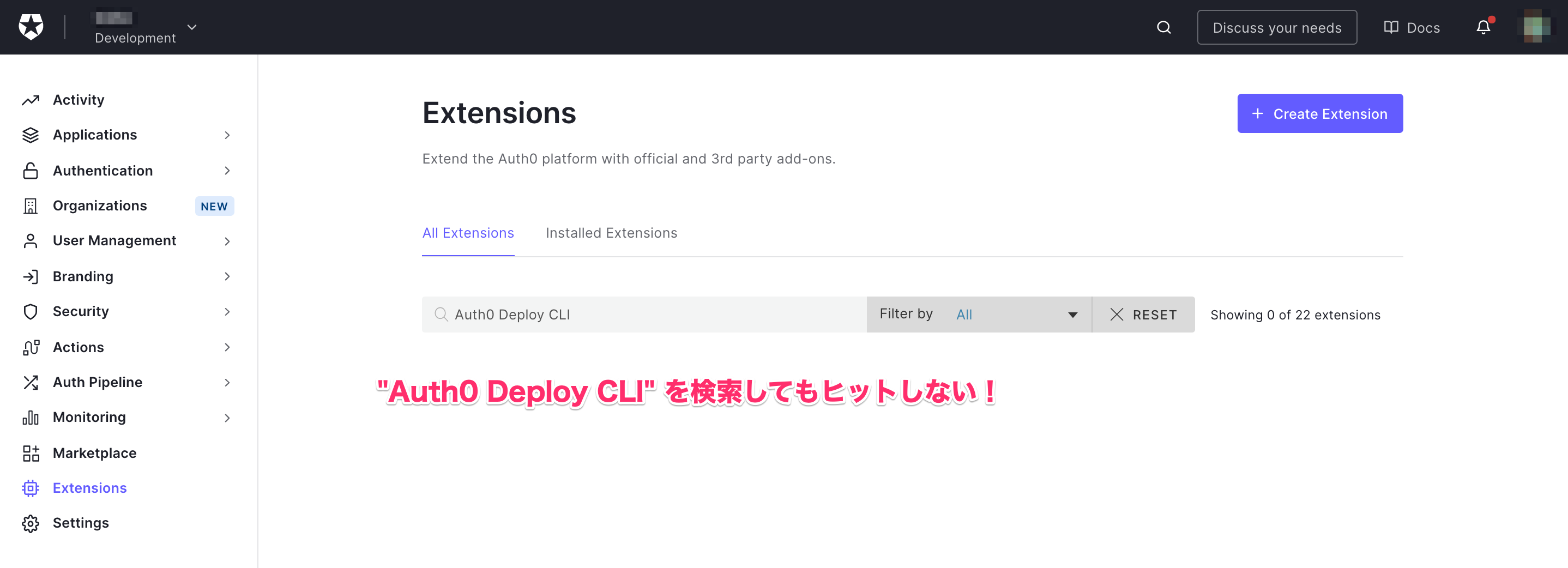
Auth0 Deploy CLI Extension のGitHubリポジトリを見ると、アーカイブされており現在は開発も停止しているようです。

リポジトリ直接指定でのインストールは可能(非推奨かも)
ただし、Auth0 Deploy CLI Extension のインストールが不可能になったわけではありません。リポジトリ直接指定でのインストールは可能です。実際にやってみます。
Auth0 Dashboard > Extensionsへ移動し、[Create Extension]をクリックします。
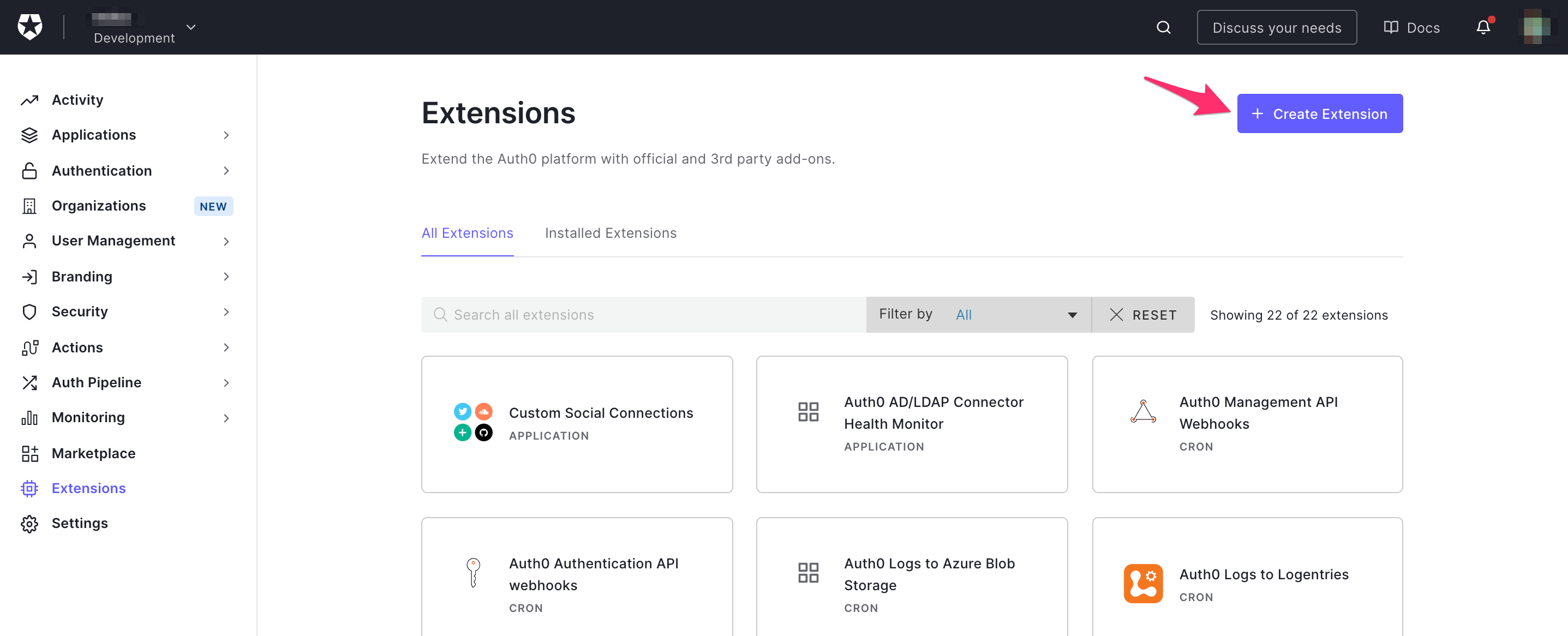
ダイアログが表示されるので、Auth0 Deploy CLI Extension のリポジトリのURLhttps://github.com/auth0-extensions/auth0-deploy-cli-extensionを指定し、[Continue]をクリックします。
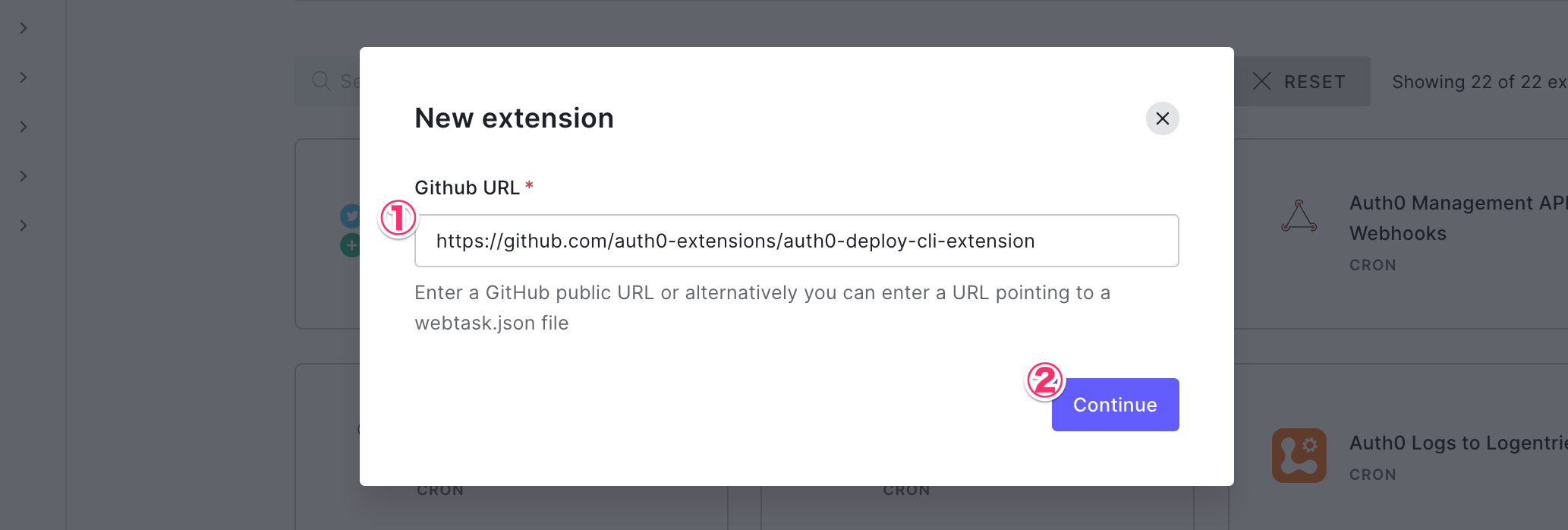
必要な権限のスコープが示されます。[Install]をクリックしてインストールします。
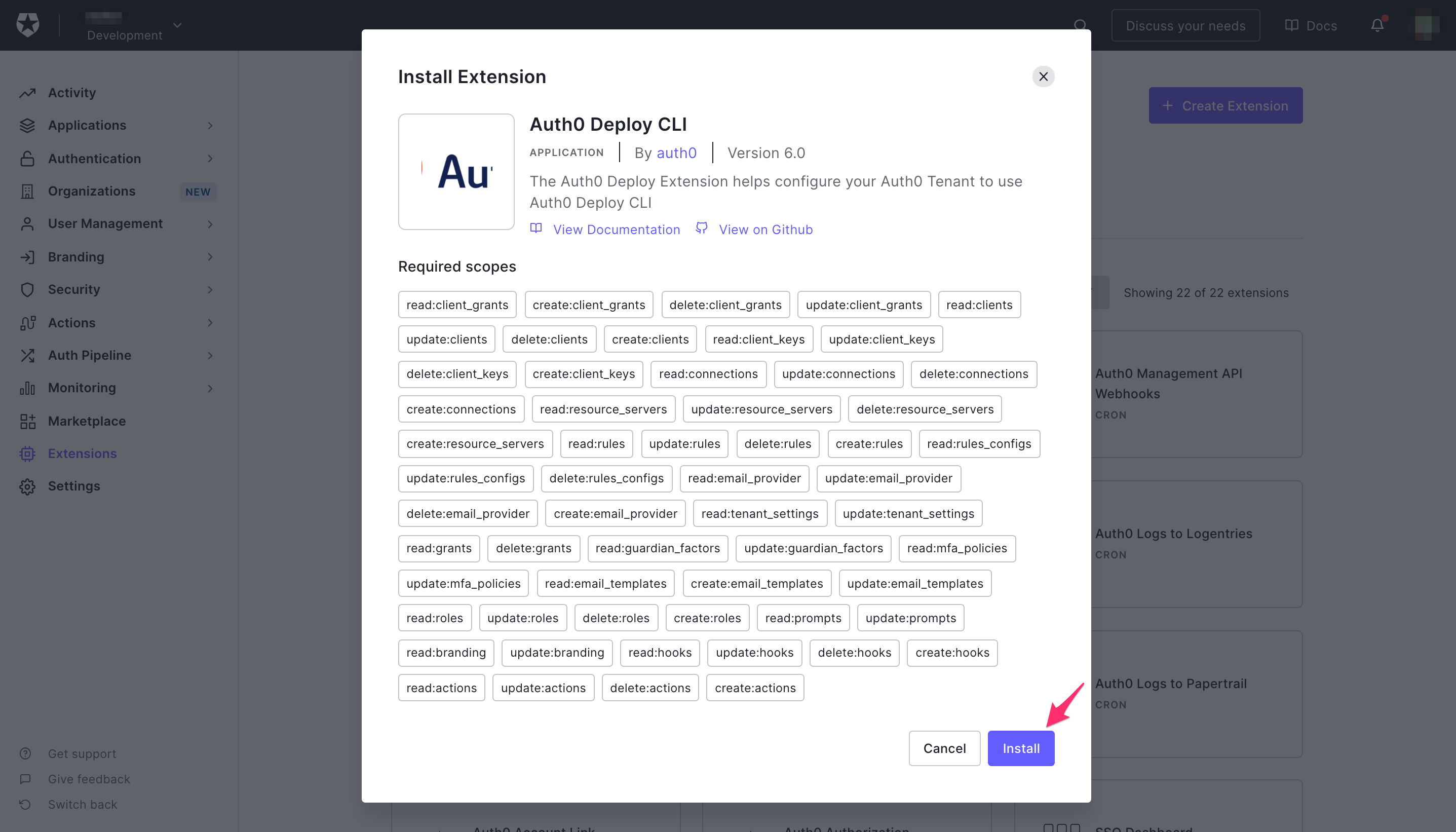
インストールできました。ただしExtension名にはLegacyとあり、利用は非推奨のようです。
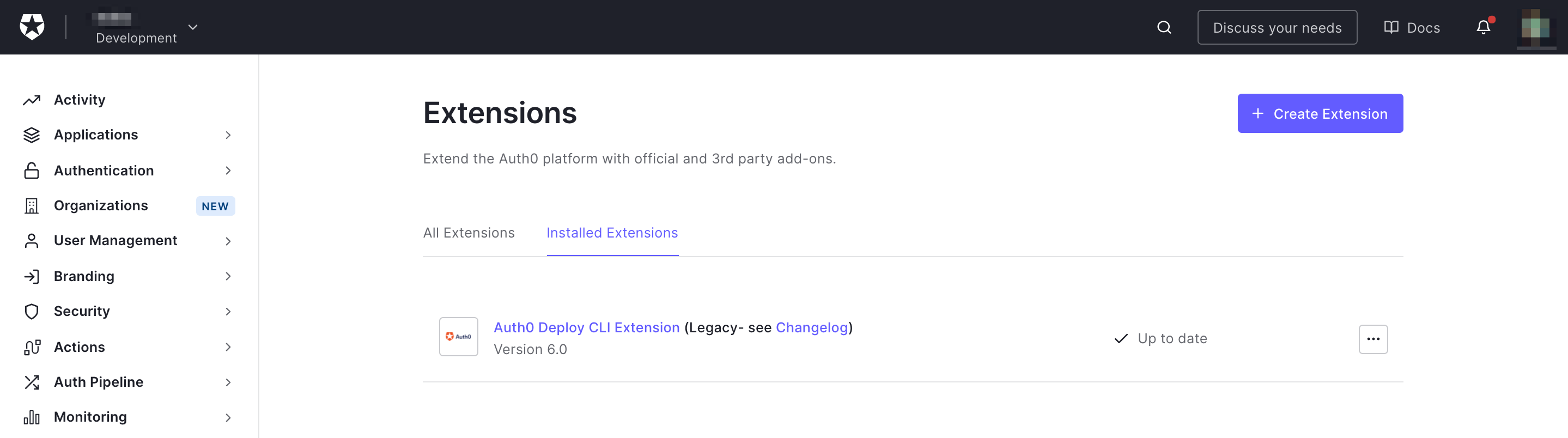
Extensionを利用するためのアプリケーションも合わせて作成されています。このアプリケーションを Deploy CLI Tool から使用してテナント設定を管理することは現在もなお可能です。
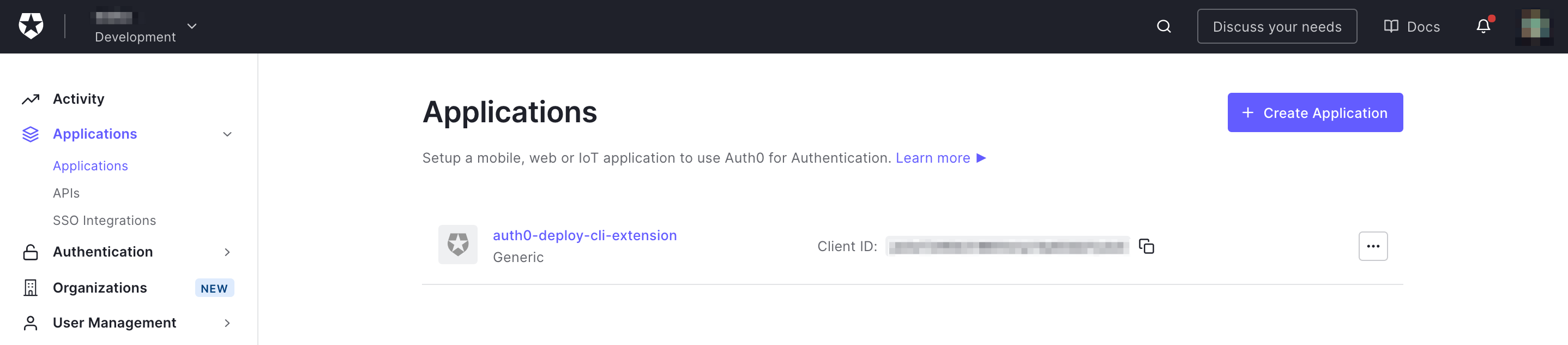
Deploy CLI Tool 使用時は下記のようにExtensionを通じて Managemant API を叩きテナント設定のデプロイを行うフローとなります。
Deploy CLI Tool -> アプリケーション -> Extension -> Managemant API
今後 Deploy CLI Tool を使う場合はどうすれば良いか
今後の Deploy CLI Tool の利用では手動作成したM2Mアプリを使うのが良さそうです。デプロイ時のフローとしては下記のようになります。
Deploy CLI Tool -> アプリケーション -> Managemant API
この場合、必要十分な権限を付与したM2Mアプリをダッシュボードから作成するのがいささか面倒なので、簡単に作る方法を下記で紹介しているのでご参照ください。
Extension のアンインストール
不要になったインストール済みの Auth0 Deploy CLI Extension のアンインストールは、Auth0 Dashboard > Extensions > Installed Extensionsから可能です。
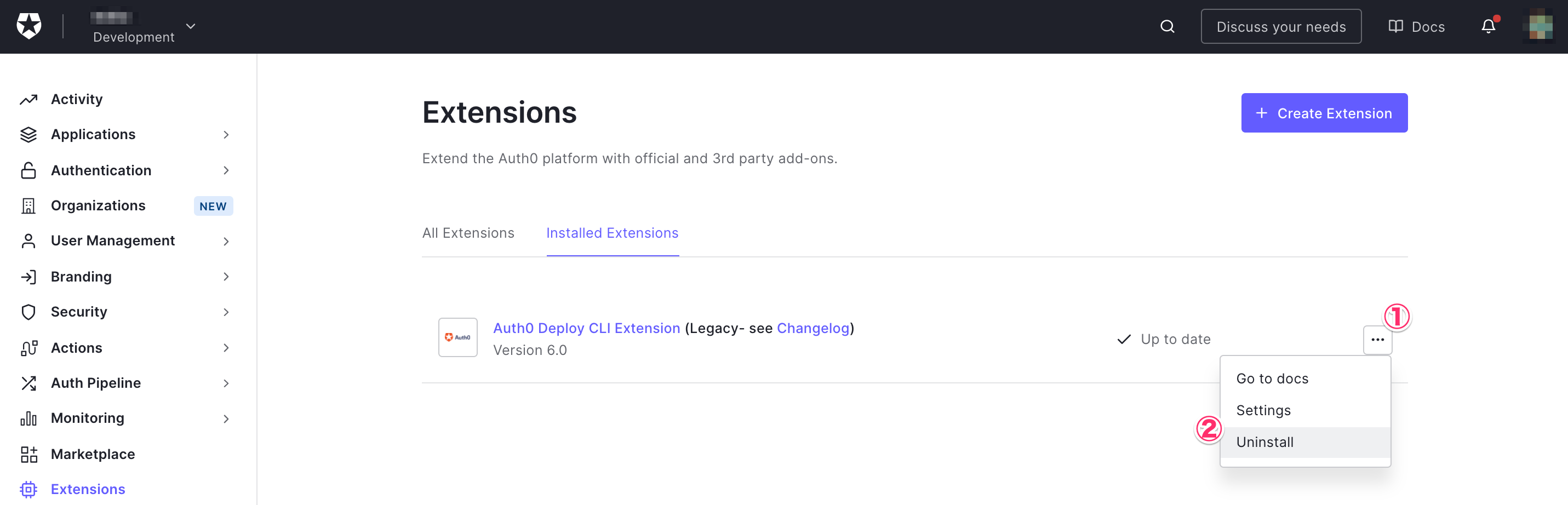
ダイアログで[Yes, Uninstall]をクリックします。
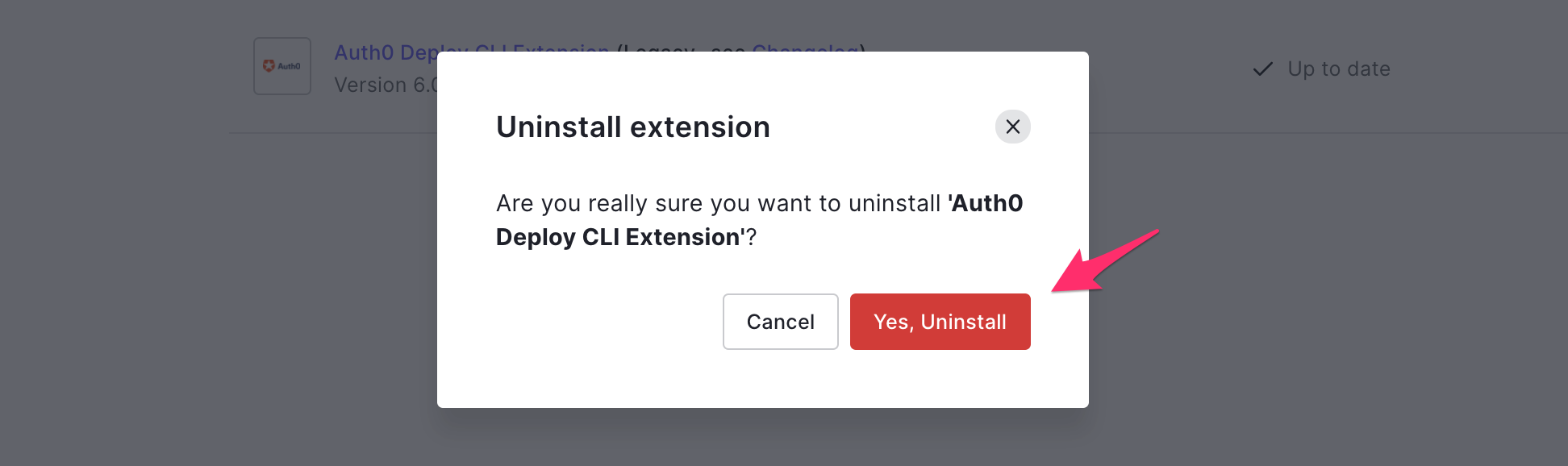
Extensionがアンインストールされました。
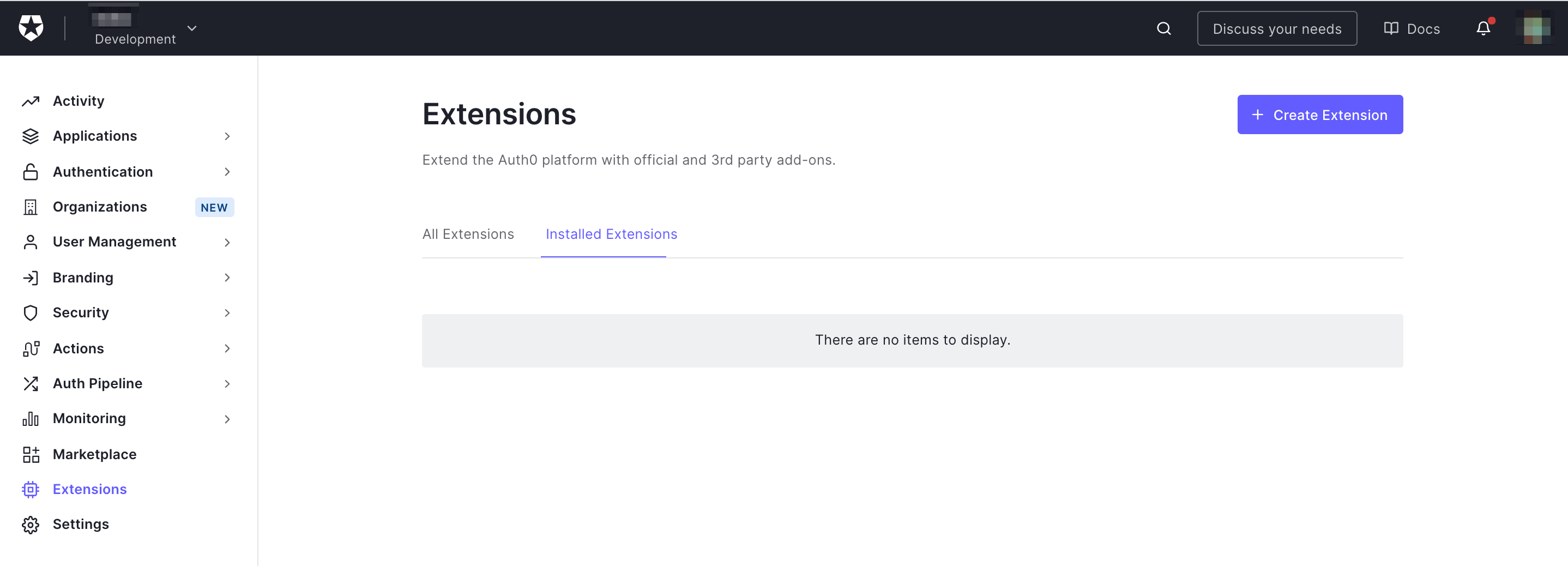
アプリケーションも合わせて削除されています。
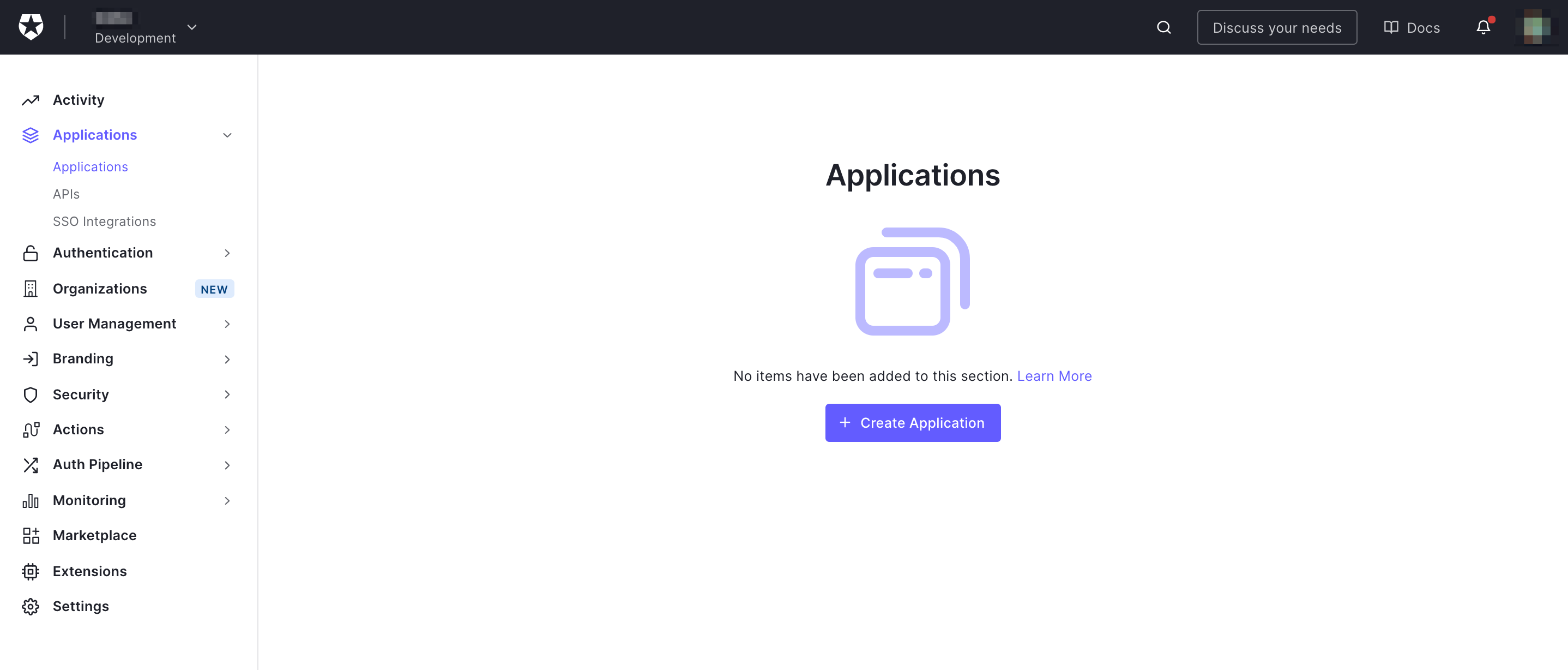
参考
以上

![[Auth0] Auth0でシンプルに始めるOIDC & OAuth 2.0入門](https://images.ctfassets.net/ct0aopd36mqt/wp-thumbnail-7eb05cff17e4d038241d9d9227070b41/97d43d026f69c81dfc2907708e623fb0/eyecatch_auth0)

